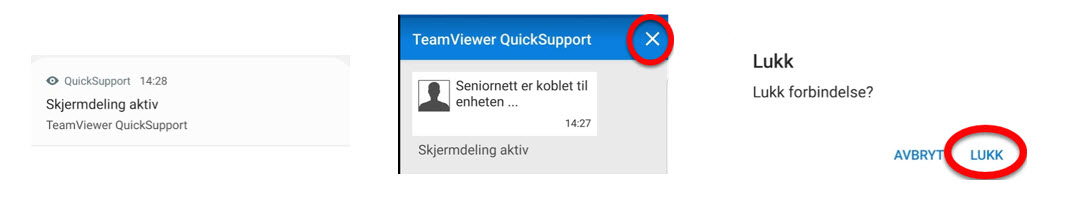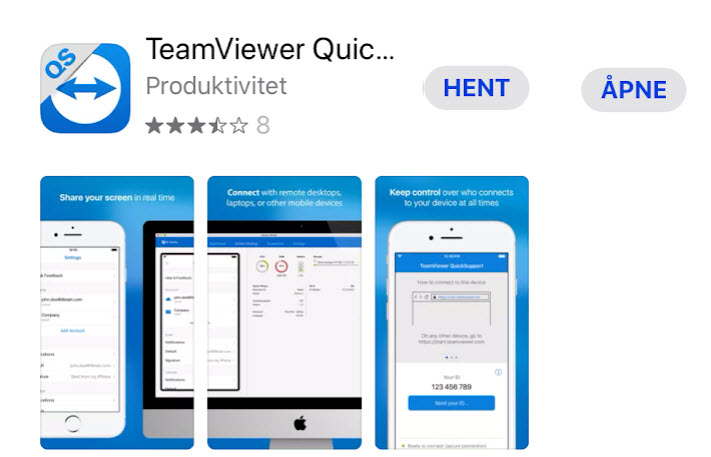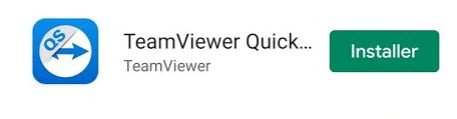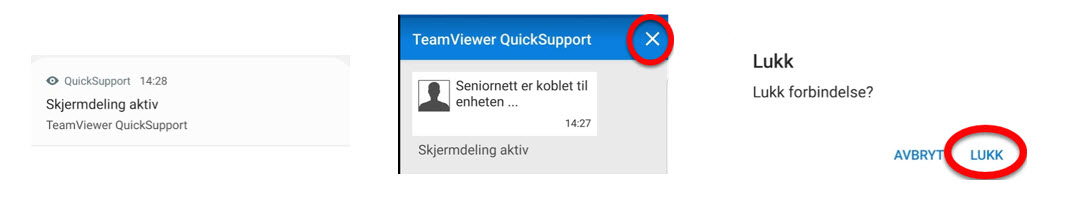TeamViewer har nå kommet med en app QuickSupport til nettbrett og mobiltelefoner. Med denne appen kan du få hjelp ved at vi kan koble oss til ditt nettbrett eller mobiltelefon. Når det kommer til Apple sine produkter vil vi ikke kunne gjøre noe inne på din enhet, men vi ser det du ser slik at vi kan guide deg videre. Når det kommer til Android-enheter, virker det på samme måte som på en PC.
Du må først laste ned TeamViewer QuickSupport på din enhet.
Slik går du frem iPad og iPhone iOS 12 eller nyere,
- Åpne AppStore og søk etter TeamViewer QuickSupport
- Trykk på Hent, bekreft med ditt passord, vent til du ser Åpne og trykk på Åpne
Du har nå fått ett nytt ikon 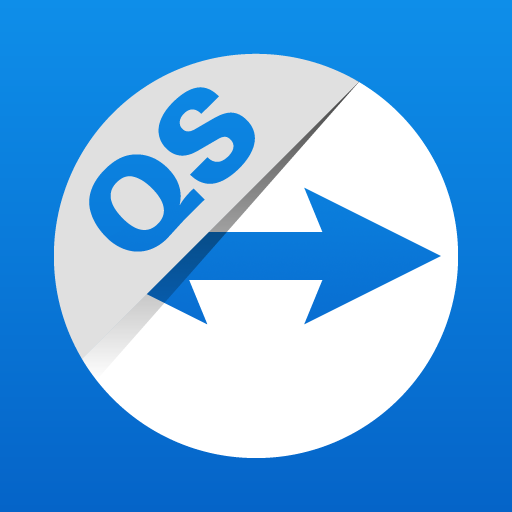 på din enhet
på din enhet
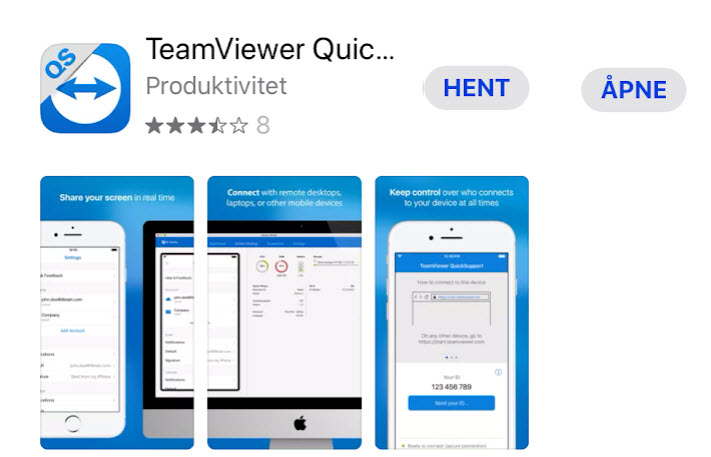
Hente Quicksupport i AppStore
- Trykk på “Innstillinger” (tannhjul symbolet) på nettbrett eller smarttelefon og velg “Kontrollsenter” og deretter “Tilpass kontroller”
- Skjermopptak skal se slik ut

Slik går du frem Android nettbrett og mobil.
- Åpne PlayButikk, søk etter TeamViewer QuickSupport og trykk på Installer
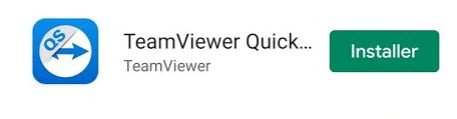
- Trykk på Åpne når det vises. Du har nå også fått ett nytt ikon
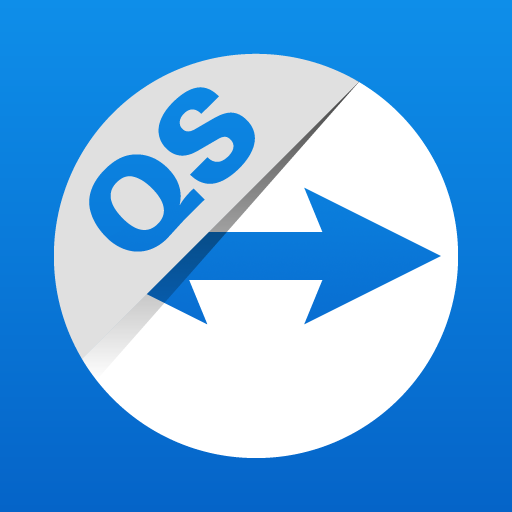 på din enhet
på din enhet
- Du vil må nå først blar deg gjennom tre vinduer som forklarer kort hvordan denne appen fungerer.
I siste vinduet trykker du på “Fullfør”
- Når du åpner kan du få beskjed om å laste ned, eller gi tillatelse til, en app på din mobil, for at programmet skal virke. Som en eksempel får du denne meldingen opp på en Samsung mobil, der du må trykke på “Aktiver”
Bruk av TeamViewer QuickSupport
iPad og iPhone:
- Når du trenger hjelp, ringer du Seniornett 22 42 96 26, vi vil be deg om å åpne TeamViewer QuickSupport og lese opp Din ID
- Etter en stund trykker du på Allow, Start broadcast og Start direktesending, så er vi i gang

- Får å avslutte, klikk på det røde ikonet
 oppet til høyre og trykk Stopp
oppet til høyre og trykk Stopp
Android:
- Når du trenger hjelp, ringer du Seniornett 22 42 96 26, vi vil be deg om å åpne TeamViewer QuickSupport og lese opp Din ID.
- Du får nå spørsmål om “Tillate ekstern support?” og da trykker du på Tillat. Deretter trykker du på “Start nå” og så er vi i gang.
- Får å avslutte, dra en finger ned fra toppen på skjermen. Trykk på “Skjermdeling aktiv”. Et nytt vindu åpnes der du kan trykke på X oppe til høyre og deretter på Lukk